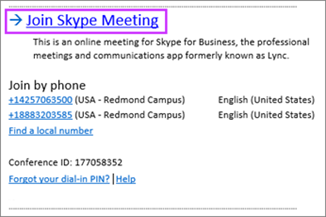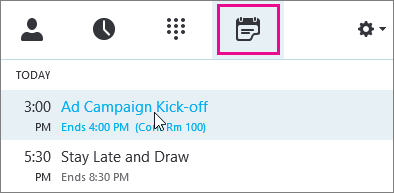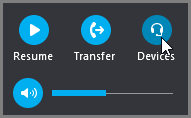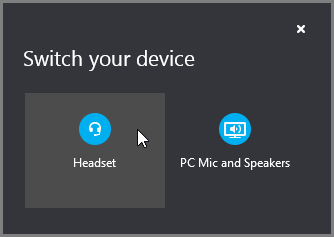Opomba: Najnovejšo vsebino pomoči v vašem jeziku vam želimo zagotoviti v najkrajšem možnem času. Ta stran je bila prevedena z avtomatizacijo in lahko vsebuje slovnične napake ali nepravilnosti. Naš namen je, da bi bila vsebina za vas uporabna. Ali nam lahko na dnu te strani sporočite, ali so bile informacije za vas uporabne? Tukaj je angleški članek za preprosto referenco.
Srečanjem v Skypu za podjetja se večinoma pridružite tako, da kliknete povezavo do srečanja. Pridružite se lahko s kjer koli, na primer iz letališča, kavarne, hotela ali prenosne naprave, ko ste na poti.

Pridruževanje srečanju Skype za podjetja v računalniku s sistemom Windows
-
V povabilu na srečanje kliknite Pridruži se srečanju v Skypu.
Namigi:
-
Pogled srečanj vam omogoča, da hitro preverjanje prihodnjih srečanj za dan, ne da bi morali pojdite na koledar. Če se lahko tudi pridružite Skype srečanja neposredno z zavihka srečanja srečanje je nastavil organizator v podjetju.
-
V glavnem oknu v Skypu za podjetja kliknite zavihek Srečanja in z desno tipko miške kliknite srečanje v Skypu za podjetja, ki se mu želite pridružiti.
-
-
Zvok vašega mikrofona je samodejno izklopljen. Če želite znova vklopiti zvok mikrofona, poiščite gumb mikrofona
Opomba: Ne pozabite vklopiti zvočnikov.
-
Če morate preklopiti na drugo zvočno napravo, kliknite gumb »Kontrolniki klica«
-
V pogovornem oknu »Zamenjaj naprave« so prikazane zvočne naprave, ki so na voljo, izbrana pa je trenutna naprava. Po želji lahko izberete drugo napravo.
Kaj bi rekli?
Kakovost zvoka je odvisna od omrežja in naprave, ki ga uporabljate. S povezavo z ožičenim omrežjem in izklopite brezžično v vašem računalniku. Če morate uporabiti brezžične povezave, preverite, ali imate krepek znak. Tudi uporabite slušalke visoke kakovosti za boljše zvok. Če želite več informacij, glejte telefoni in naprave, določeno za Skype za podjetja.
Pridružitev s spletnim programom
Skype za spletni program za podjetja je nadomestna način, če se želite pridružiti srečanju, če nimate Skype za podjetja nameščen. Samodejno odpre povezati s srečanjem. Če želite več informacij, si oglejte Kaj je Skype za podjetja Web App?
Pridružite se le s telefonom
Če ste na poti ali nimate dostopa do računalnika, preprosto pokličite v srečanje s telefonom. Pred srečanjem pridobite konferenčne številke in ID-je v povabilu na srečanje. Oglejte si Klicanje v srečanje Skypa za podjetja v mobilnem ali namiznem telefonu.
Če raje pokličete s telefonom, namesto da bi uporabljali računalniški zvok, lahko konferenčne številke in ID-je poiščete v povabilu na srečanje. Če potujete, pa lahko kliknete Poišči lokalno številko v povabilu na srečanje.
Kaj pa koda PIN? Če kličete srečanje kot predstavitelj prek javnega ali mobilnega telefona ali če je za sestanek nastavljena visoka stopnja varnosti, potrebujete le PIN. V nasprotnem primeru kode PIN ne potrebujete. Le pokličite in počakajte, da boste povezani.
Če potrebujete PIN, a ste ga pozabili, kliknite Ste pozabili PIN za klicanje? v povabilu na srečanje in sledite navodilom na strani za ponastavitev.